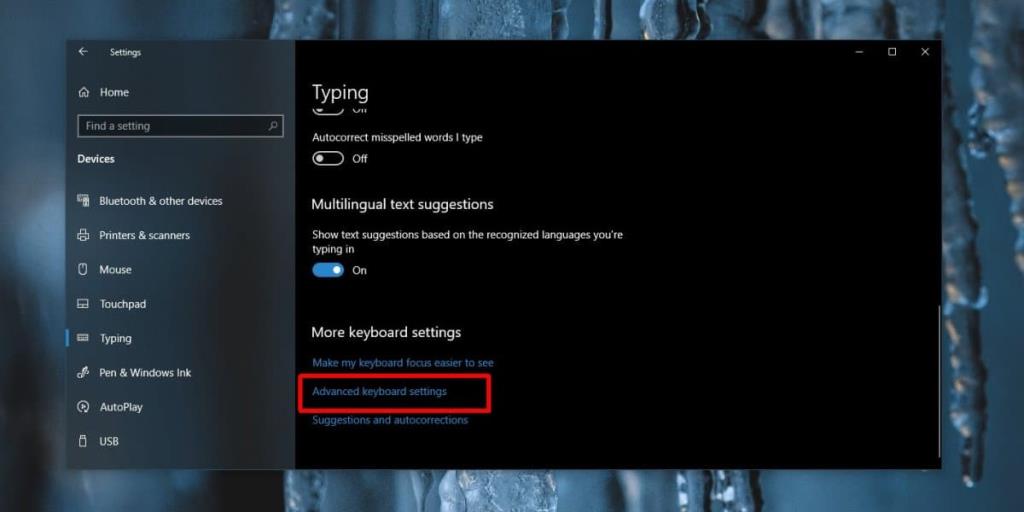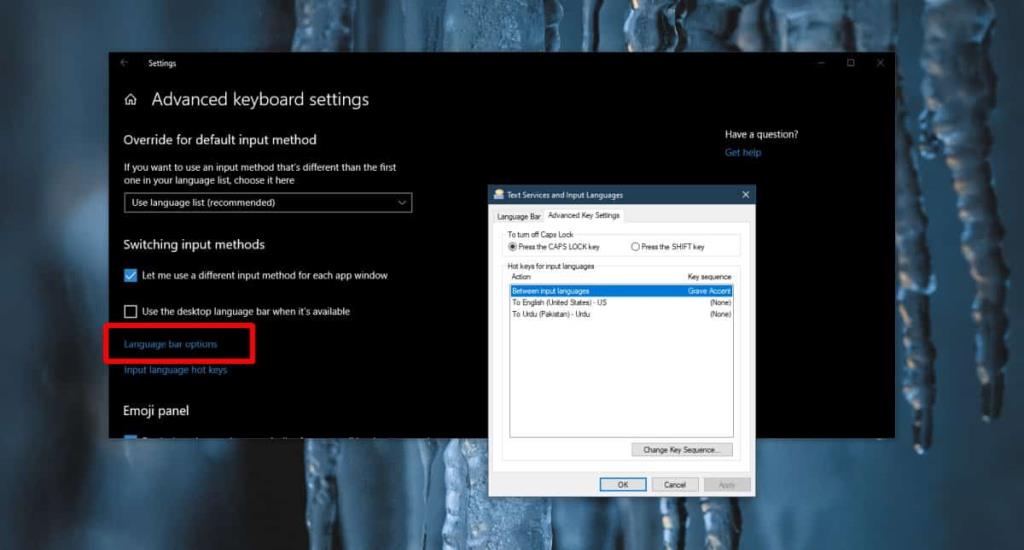Windows 10 menyokong berbilang bahasa input . Anda boleh menambah seberapa banyak bahasa yang anda suka dan melayarinya dengan pintasan papan kekunci Alt+Shift Kiri. Jalan pintas ini mungkin bukan yang terbaik. Sangat mudah untuk melaksanakannya secara tidak sengaja, atau ia boleh menjadi sebahagian daripada kombinasi pintasan papan kekunci lain, mewujudkan konflik. Begini cara anda boleh menetapkan pintasan papan kekunci tersuai untuk menukar bahasa pada Windows 10.
Arahan ini adalah untuk Windows 10 1803. Microsoft nampaknya suka menukar pintasan papan kekunci untuk ciri khusus ini dan mereka telah melakukannya selama dua kemas kini ciri utama yang lalu. Jadi, inilah cara ia berfungsi pada Windows 10, 1803.
Pintasan papan kekunci untuk menukar bahasa
Buka apl Tetapan dan pergi ke kumpulan tetapan Peranti. Pilih tab Menaip. Di bawah bahagian Lagi tetapan papan kekunci, klik pilihan 'Tetapan papan kekunci lanjutan'.
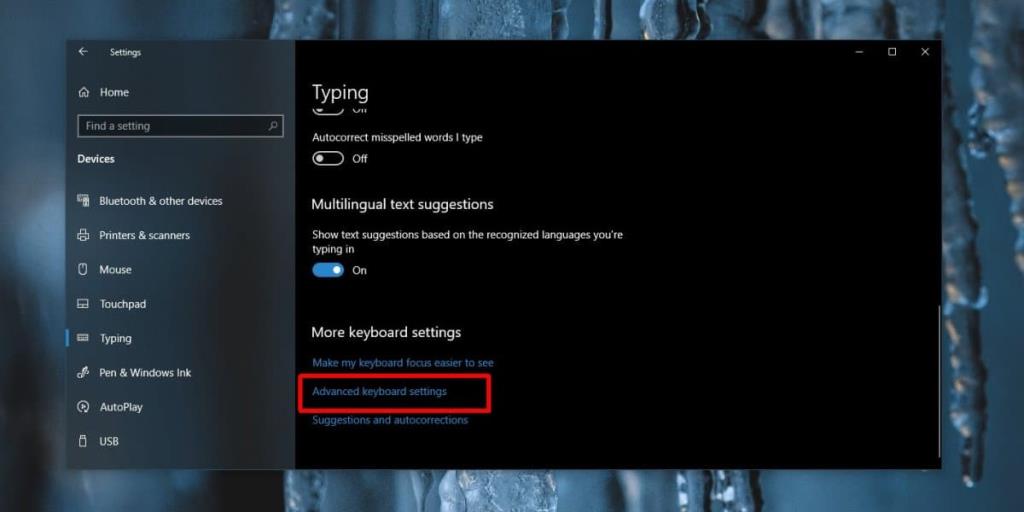
Pada skrin tetapan papan kekunci Lanjutan, klik 'Pilihan bar bahasa'. Ini akan membuka tetapan bar bahasa dan mereka tidak dapat menyembunyikannya dengan lebih baik. Pergi ke tab Tetapan Kunci Lanjutan dan pilih pilihan 'Antara bahasa input' di bawah Tindakan. Klik butang 'Tukar Urutan Kunci'.
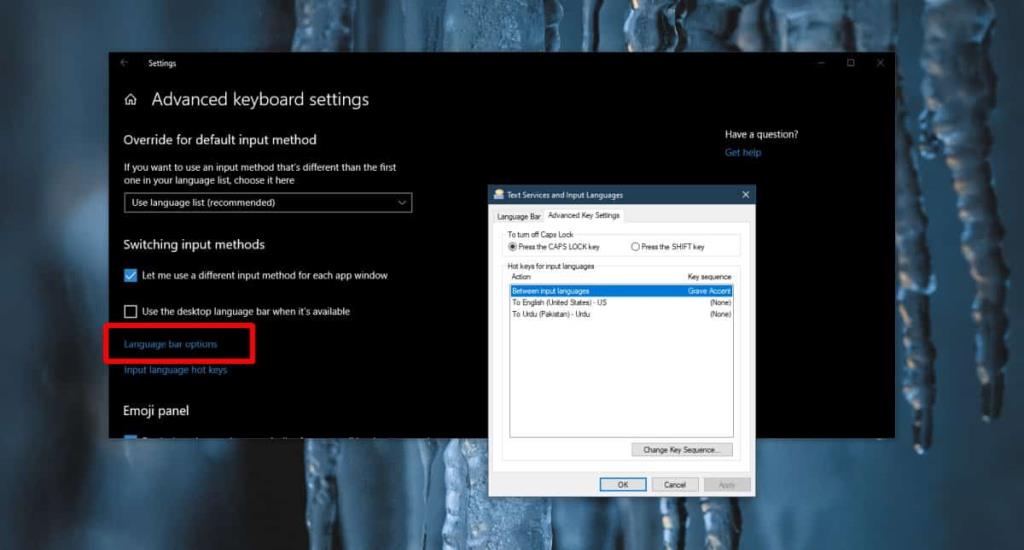
Dalam tetingkap yang terbuka, anda boleh memilih daripada salah satu pilihan pratetap dan klik Ok.

Anda juga boleh menetapkan pintasan papan kekunci untuk bertukar kepada bahasa tertentu. Pilih salah satu bahasa yang telah anda tambahkan pada sistem Windows 10 anda, dan kemudian klik butang Tukar Urutan Kunci. Anda mempunyai lebih fleksibiliti dengan pintasan ini tetapi anda perlu menggunakan kekunci pengubah suai Ctrl dan anda hanya boleh menggunakan nombor daripada 1-0, atau kekunci Tilde dengannya.
Pintasan papan kekunci bahasa perlu berfungsi tidak kira apa skrin yang anda gunakan. Mereka universal, itulah sebabnya Windows 10 mempunyai pilihan penyesuaian yang agak terhad di sini. Jika anda bimbang tentang menukar bahasa input apabila anda tidak bermaksud, anda boleh menggunakan kekunci Tilde. Ia biasanya terletak di atas kekunci Tab yang tidak begitu kerap digunakan dan mempunyai peluang yang lebih kecil untuk ditekan secara tidak sengaja.
Tetapan khusus ini pernah boleh diakses daripada Panel Kawalan. Ia berada dalam panel yang lebih jelas di sana. Microsoft tidak menyenaraikan tetapan yang dialihkannya daripada Panel Kawalan ke apl Tetapan, itulah sebabnya perubahan ini boleh disedari sehingga anda perlu mengaksesnya. Tetingkap yang terbuka masih sama seperti yang anda dapat semasa anda menggunakan Panel Kawalan untuk mengakses tetapan. Tetingkap itu belum dikemas kini dan mungkin tidak akan lama.